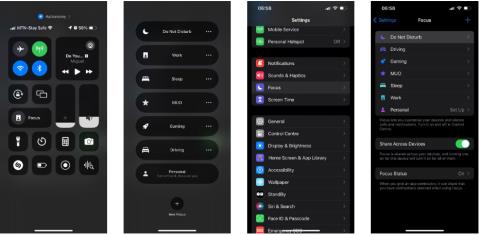Ne uznemiravaj jedna je od najpopularnijih značajki iOS-a. Selektivno filtrira obavijesti i pomaže smanjiti smetnje na vašem iPhoneu ili iPadu.
Apple je proširio Ne uznemiravaj i nazvao ga Focus, te uključio Ne uznemiravaj unutar Focusa. Sada možete kreirati vlastiti prilagođeni način rada Focus ili koristiti Appleove unaprijed postavljene načine rada Focus.
Međutim, čini se da je ovo izazvalo određenu zabunu među korisnicima. Kako se točno način Ne uznemiravaj razlikuje od Fokusa? Odgovor će biti u članku ispod!
Po čemu se način Ne uznemiravaj razlikuje od Fokusa?
Kao što je članak naglašen u uvodu, Ne uznemiravaj unaprijed je postavljen za način rada Focus. Način na koji Apple organizira put za omogućavanje i uređivanje Ne uznemiravaj na iOS-u čak odražava da pripada odjeljku Focus.
Možete omogućiti Ne uznemiravaj na iPhoneu tako da odete u Kontrolni centar , pritisnete i držite Fokus i odaberete Ne uznemiravaj iz izbornika. Slično tome, možete urediti postavku Ne uznemiravaj odlaskom na Postavke > Fokus na svom uređaju.

Način rada Focus u Control Center iOS
Dok se čini da druge unaprijed postavljene postavke Fokusa imaju specifične ciljeve (na primjer, Fokus vožnje osmišljen je za smanjivanje ometanja tijekom vožnje), Ne uznemiravaj je opća unaprijed podešena osmišljena za zaustavljanje obavijesti na koliko dugo. izborno.
Stoga se način Ne uznemiravaj razlikuje od Fokusa jer je ovo unaprijed postavljen Fokus. Dakle, iako je Ne uznemiravaj način rada Fokus, Fokus nije Ne uznemiravaj.
Fokus je prije bio Ne uznemiravaj u iOS-u
Focus nije postojao na iPhoneu sve do iOS-a 15. Umjesto toga, jedini način za isključivanje obavijesti bio je "Do Not Disturb", značajka koju je Apple predstavio s iOS-om 6 još 2012. godine.
Apple je izgradio koncept Ne uznemiravaj kako bi stvorio Focus, koji nudi mnogo više fleksibilnosti i mnoge druge značajke koje vam pomažu u izbjegavanju digitalnih smetnji.
Korijen zabune je u tome što su mnogi ljudi toliko navikli na način rada Ne uznemiravaj da ih, kada se proširi na Fokus, jednostavno nije briga. Ne pomaže ni to što Apple drži Ne uznemiravaj u načinu rada Focus.
Međutim, vjerojatno je točnije reći da je vaš iPhone u načinu Focus. Ali ljudi će svejedno razumjeti ako kažete da je uređaj u načinu Ne uznemiravaj.